在 Apple Watch 上設定 Apple Pay
使用 Apple Pay 甚至比使用你的實體卡片還要簡便和安全。將卡片儲存在「錢包」App 中,你可以使用 Apple Pay 在商店、大眾運輸和支援 Apple Pay 的付款終端機上進行安全付款。
透過 iPhone 將卡片加入 Apple Watch
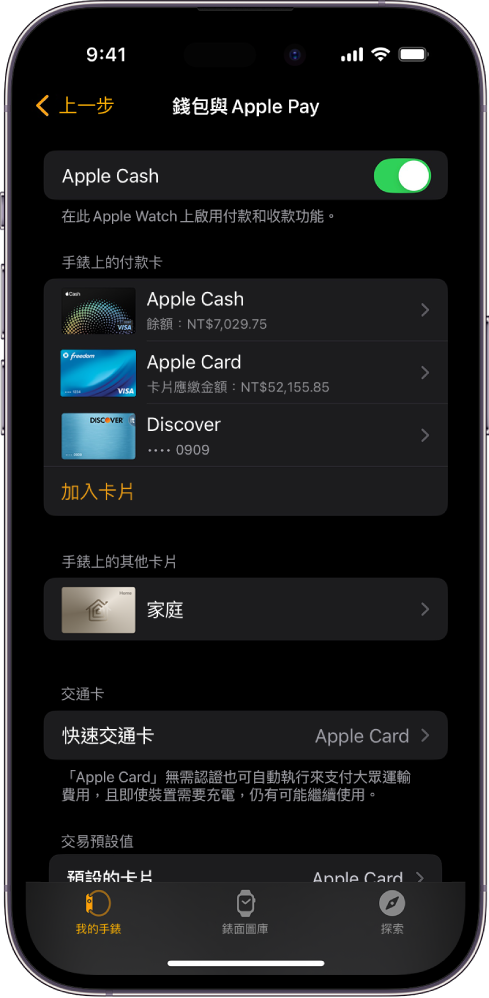
前往 iPhone 上的 Apple Watch App。
點一下「我的手錶」,然後點一下「錢包與 Apple Pay」。
若你在其他 Apple 裝置上有卡片,或是你最近移除的卡片,請在你想加入的卡片旁邊點一下「加入」,然後輸入卡片的 CVV。
針對任何其他卡片,請點一下「加入卡片」,然後依照螢幕上的指示操作。
你的發卡機構可能會要求額外步驟來驗證你的身分。
在 Apple Watch 上加入卡片
你可以直接在 Apple Watch 上加入「Apple 帳號」、信用卡、簽帳金融卡和交通卡。
前往 Apple Watch 上的「錢包」App
 。
。點一下
 ,然後點一下「加入卡片」。
,然後點一下「加入卡片」。選擇「Apple 帳號」、「簽帳金融卡或信用卡」或者「交通卡」,然後按照螢幕上的指示操作。
選擇你的預設卡片
前往 Apple Watch 上的「錢包」App
 。
。點一下
 ,點一下「預設卡片」,然後選擇卡片。
,點一下「預設卡片」,然後選擇卡片。
你也可前往 iPhone 上的 Apple Watch App,點一下「我的手錶」,點一下「錢包與 Apple Pay」,再點一下「預設卡片」,然後選擇卡片。
重新排序付款卡
前往 Apple Watch 上的「錢包」App ![]() ,按住卡片,然後將它拖移至新的位置。
,按住卡片,然後將它拖移至新的位置。
在受管理的 Apple Watch 上,你可以按住付款卡和票卡。
從 Apple Pay 移除卡片
前往 Apple Watch 上的「錢包」App
 。
。點一下以選擇卡片。
向下捲動,然後點一下「移除」。
你也可前往 iPhone 上的 Apple Watch App,點一下「我的手錶」,點一下「錢包與 Apple Pay」,再點一下卡片,然後點一下「移除卡片」。
尋找卡片的「裝置帳號號碼」
使用 Apple Watch 購買時,卡片的「裝置帳號號碼」會連同付款一起傳給商家。若要尋找此號碼的末四碼,請依照下列步驟操作:
前往 Apple Watch 上的「錢包」App
 。
。點一下來選取卡片,然後點一下「卡片詳細資訊」。
【注意】系統會要求你輸入 Apple Watch 密碼才可以查看卡片詳細資訊。
你也可前往 iPhone 上的 Apple Watch App,點一下「我的手錶」,點一下「錢包與 Apple Pay」,然後點一下卡片。
更改預設的交易詳細資訊
你可以更改 App 內交易詳細資訊(包括預設卡片、收貨地址、電子郵件和電話號碼)。
前往 iPhone 上的 Apple Watch App。
點一下「我的手錶」,點一下「錢包與 Apple Pay」,然後向下捲動來顯示「交易預設值」。
點一下項目來進行編輯。
若 Apple Watch 遺失或遭竊
若 Apple Watch 遺失或遭竊,你可以:
將 Apple Watch 設為遺失模式來停用從 Apple Watch 付款的功能。
使用「Apple 帳號」登入 account.apple.com,並移除在「錢包」中使用信用卡和簽帳金融卡付款的功能。
在「裝置」區域中,選擇裝置,然後按一下 Apple Pay 下方的「移除項目」。
致電發卡機構。